
エクセルで文字列や数値に、一括でカッコをつけるTEXT関数をご紹介します。電話番号のカッコを削除する方法や、カッコをハイフンに置換するSUBSTITUTE関数についても解説しているので、ぜひ参考にしてみてください。
カッコをつける方法
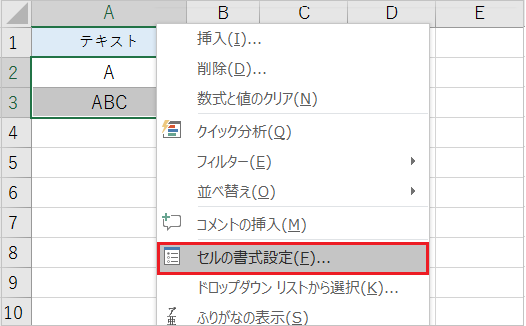
まず対象範囲を選択し、右クリックメニューから[セルの書式設定]を開きます。
書式設定のショートカットキー:[Ctrl]+[1]
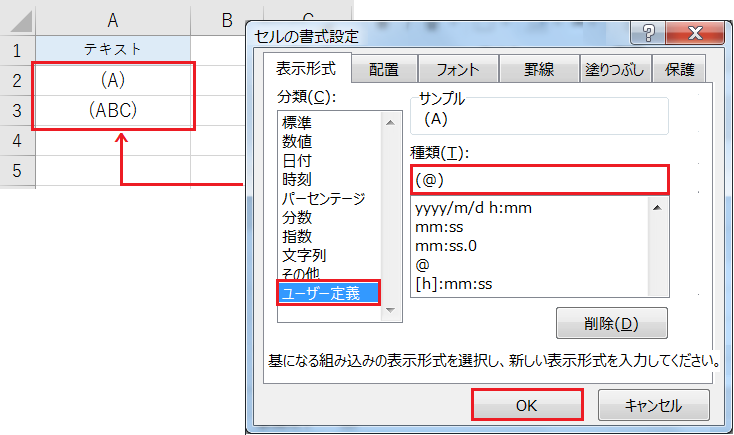
表示形式から[ユーザー定義]を選択し。種類に (@) を入力してください。[OK]ボタンをクリックすると、範囲内の文字列に一括でカッコがつきます。
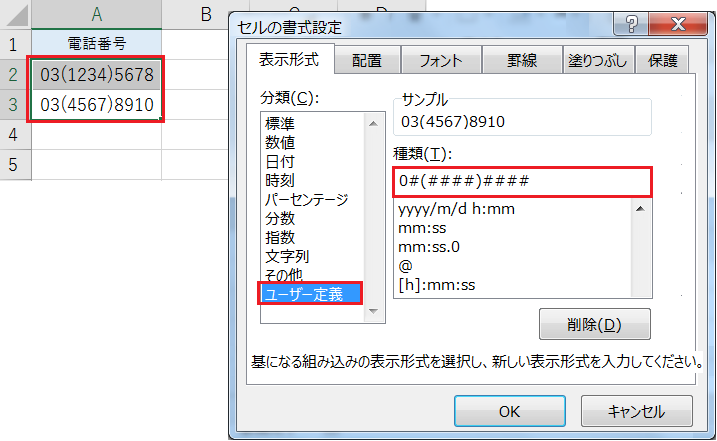
数値にカッコをつける場合は、ユーザー定義の種類に # を指定します。
先頭の数値がゼロの場合は、表示形式の先頭を 0 にしてください。
カッコをつける関数
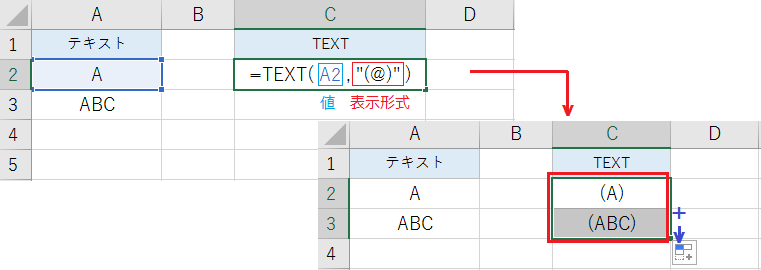
TEXT関数は表示形式コードを使用して、値に書式設定を適用します。
例えば TEXT(A2,”(@)”) なら、任意の文字列にカッコをつけて返します。
TEXT関数の構成要素:(数値, 表示形式)
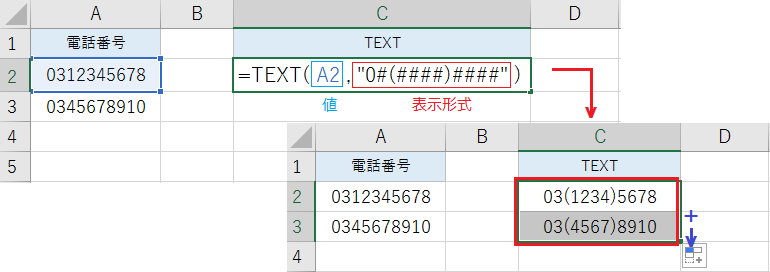
数値にカッコをつける場合は、表示形式に # を指定します。
例えば TEXT(A2,”0#(####)####”) なら、数値の途中にカッコをつけて返します。
カッコを削除する方法
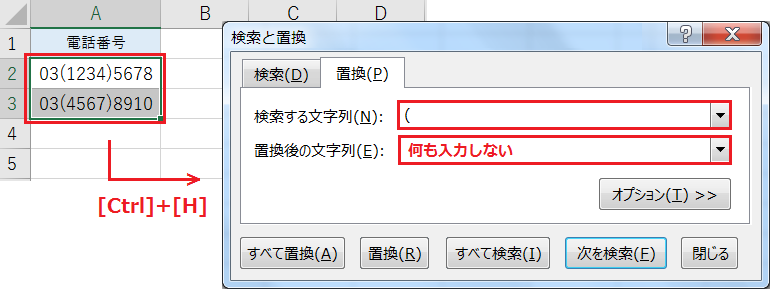
まず対象範囲を選択し、ホームタブの[検索と置換]から[置換]を開きます。
次に、検索する文字列に開きカッコを入力してください。カッコを何もない状態に置換するので、置換後の文字列には何も入力しません。
置換を開くショートカットキー:[Ctrl]+[H]
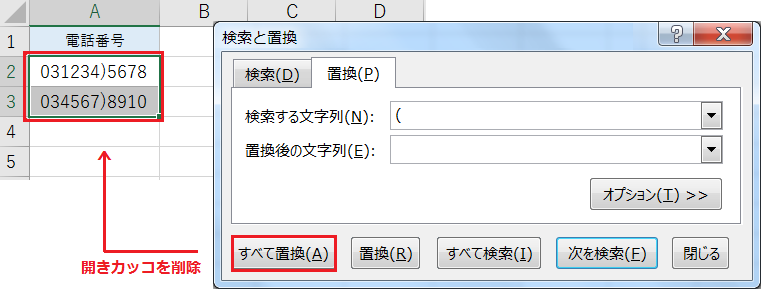
最後に[すべて置換]をクリックすると、文字列に含まれる開きカッコが削除されます。
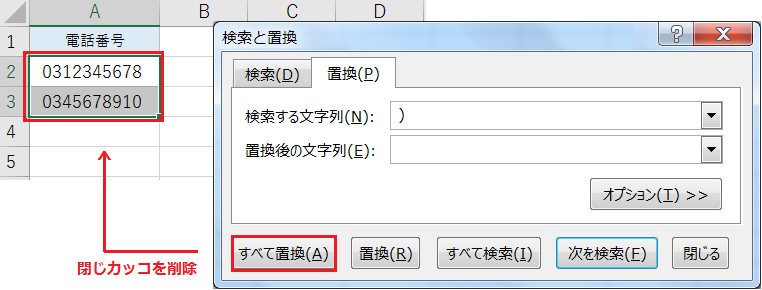
同じように検索する文字列に閉じカッコを入力し、[すべて置換]で削除します。
カッコを削除する関数

カッコを削除する数式は SUBSTITUTE(SUBSTITUTE(A2,”(“,””),”)”,””) です。
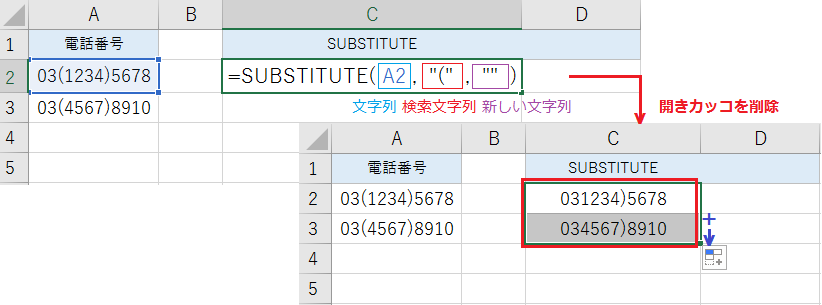
SUBSTITUTE関数は指定したテキスト内の検索文字列を、新しい文字列に置換します。
まず SUBSTITUTE(A2,”(“,””) は、テキスト内の開きカッコを空白に置換します。例のように、数式内に直接指定する文字列は二重引用符(“”)で囲ってください。
SUBSTITUTE関数の構成要素:(テキスト, 検索文字列, 新しい文字列, [置換対象])
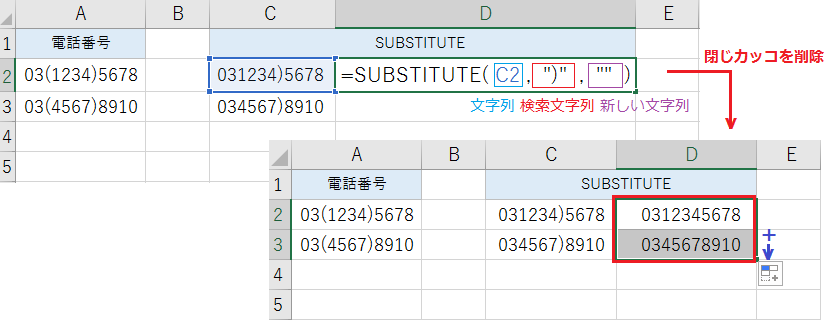
次に (SUBSTITUTE(C2,”)”,””) は、閉じカッコを空白に置換します。
これらをひとつの数式にすると、SUBSTITUTE(SUBSTITUTE(A2,”(“,””),”)”,””) になります。

同じように新しい文字列にハイフン(-)を指定すると、カッコをハイフンに置換できます。